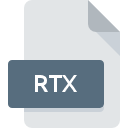
Bestandsextensie RTX
Rich Text Document
-
Category
-
Populariteit4 (5 votes)
Wat is RTX bestand?
Tekstbestanden met basisopmaak worden opgeslagen met de extensie .RTX of .RTF. Een bestand in dit formaat kan ook ingebedde afbeeldingen en tekeningen bevatten. Het is een standaard ontwikkeld door Microsoft in 1987 en ontwikkeld tot 2008. Het kan door veel verschillende, zelfs relatief eenvoudige teksteditors op elk platform worden ondersteund. Het blijkt een eenvoudig, relatief lichtgewicht draagbaar documentformaat te zijn voor bewerking.
Hoe kan tekst worden opgemaakt in RTX-bestanden?
De ondersteuning voor de formatteermethode kan afhankelijk zijn van de RTX-formaatversie. Rich Text-documenten bevatten doorgaans informatie over:
- vet, cursief, onderstrepen,
- verschillende lettertypen en hun kleuren, maten,
- paginaopmaak - marges, afstand tussen elementen,
- plaatsing en parameters van de ingebedde afbeelding.
Deze manier van vastleggen van documenten blijkt momenteel vooral nuttig te zijn wanneer het nodig is om belangrijke tekst-grafische informatie te behouden, maar hun uiterlijk is van ondergeschikt belang. Het RTX-formaat is vergeleken met .DOCX of andere typische hedendaagse documenten aanzienlijk slechter.
Bestanden met de .RTX-extensie - software-ondersteuning
Bijna elke teksteditor kan bestanden in RTX-formaat openen en opslaan. Vanwege verschillende softwaremogelijkheden en mogelijk verschillende formaatversies kan het uiterlijk van de weergegeven tekst echter afhankelijk van de toepassing variëren. RTX-bestanden kunnen ook rechtstreeks in het Microsoft Windows-systeem worden gemaakt, vanuit het contextuele menu van de verkenner in mappen.
Programma's die RTX bestandsextensie ondersteunen
De volgende lijst bevat programma's gegroepeerd door 2 besturingssystemen die RTX-bestanden ondersteunen. RTX-bestanden kunnen worden aangetroffen op alle systeemplatforms, inclusief mobiel, maar er is geen garantie dat elk dergelijke bestanden naar behoren zal ondersteunen.
Updated: 04/15/2024
Hoe open je een RTX-bestand?
Het niet kunnen openen van bestanden met de extensie RTX kan verschillende oorzaken hebben. Wat belangrijk is, kunnen alle veelvoorkomende problemen met betrekking tot bestanden met de extensie RTX door de gebruikers zelf worden opgelost. Het proces is snel en er is geen IT-expert bij betrokken. De onderstaande lijst helpt u bij het oplossen van het probleem.
Stap 1. Installeer Windows Notepad software
 De meest voorkomende reden voor dergelijke problemen is het ontbreken van goede toepassingen die RTX-bestanden ondersteunen die op het systeem zijn geïnstalleerd. De meest voor de hand liggende oplossing is om Windows Notepad of één voor de vermelde programma's te downloaden en te installeren: TextEdit, WordPad. Bovenaan de pagina vindt u een lijst met alle programma's die zijn gegroepeerd op basis van ondersteunde besturingssystemen. Als u Windows Notepad installatieprogramma op de veiligste manier wilt downloaden, raden wij u aan om de website Microsoft Corporation te bezoeken en te downloaden van hun officiële repositories.
De meest voorkomende reden voor dergelijke problemen is het ontbreken van goede toepassingen die RTX-bestanden ondersteunen die op het systeem zijn geïnstalleerd. De meest voor de hand liggende oplossing is om Windows Notepad of één voor de vermelde programma's te downloaden en te installeren: TextEdit, WordPad. Bovenaan de pagina vindt u een lijst met alle programma's die zijn gegroepeerd op basis van ondersteunde besturingssystemen. Als u Windows Notepad installatieprogramma op de veiligste manier wilt downloaden, raden wij u aan om de website Microsoft Corporation te bezoeken en te downloaden van hun officiële repositories.
Stap 2. Controleer of u de nieuwste versie van Windows Notepad hebt
 Als Windows Notepad al op uw systemen is geïnstalleerd en RTX bestanden nog steeds niet correct worden geopend, controleer dan of u de nieuwste versie van de software hebt. Softwareontwikkelaars implementeren mogelijk ondersteuning voor modernere bestandsindelingen in bijgewerkte versies van hun producten. Dit kan een van de oorzaken zijn waarom RTX-bestanden niet compatibel zijn met Windows Notepad. De nieuwste versie van Windows Notepad moet alle bestandsindelingen ondersteunen die compatibel zijn met oudere versies van de software.
Als Windows Notepad al op uw systemen is geïnstalleerd en RTX bestanden nog steeds niet correct worden geopend, controleer dan of u de nieuwste versie van de software hebt. Softwareontwikkelaars implementeren mogelijk ondersteuning voor modernere bestandsindelingen in bijgewerkte versies van hun producten. Dit kan een van de oorzaken zijn waarom RTX-bestanden niet compatibel zijn met Windows Notepad. De nieuwste versie van Windows Notepad moet alle bestandsindelingen ondersteunen die compatibel zijn met oudere versies van de software.
Stap 3. Koppel Rich Text Document -bestanden aan Windows Notepad
Controleer na het installeren van Windows Notepad (de meest recente versie) of dit is ingesteld als de standaardtoepassing om RTX-bestanden te openen. Het proces van het koppelen van bestandsindelingen aan de standaardtoepassing kan verschillen in details, afhankelijk van het platform, maar de basisprocedure lijkt erg op elkaar.

De procedure om het standaardprogramma te wijzigen in Windows
- Klik met de rechtermuisknop op RTX om een menu te openen waaruit u de optie selecteren
- Selecteer vervolgens de optie en open vervolgens met de lijst met beschikbare applicaties
- Selecteer ten slotte , wijs de map aan waarin Windows Notepad is geïnstalleerd, vink het vakje Altijd deze app gebruiken voor het openen van RTX-bestanden openen aan en bevestig uw selectie door op klikken

De procedure om het standaardprogramma te wijzigen in Mac OS
- Door met de rechtermuisknop op het geselecteerde RTX-bestand te klikken, opent u het bestandsmenu en kiest u
- Ga door naar de sectie . Als deze is gesloten, klikt u op de titel voor toegang tot de beschikbare opties
- Selecteer de juiste software en sla uw instellingen op door op wijzigen te klikken
- Er moet een berichtvenster verschijnen met de melding dat deze wijziging wordt toegepast op alle bestanden met de extensie RTX. Door op overspannen> te klikken, bevestigt u uw selectie.
Stap 4. Controleer of RTX niet defect is
U hebt de stappen in de punten 1-3 nauwkeurig gevolgd, maar is het probleem nog steeds aanwezig? U moet controleren of het bestand een correct RTX-bestand is. Problemen met het openen van het bestand kunnen verschillende oorzaken hebben.

1. De RTX is mogelijk geïnfecteerd met malware - zorg ervoor dat u deze scant met een antivirusprogramma.
Als het bestand is geïnfecteerd, probeert de malware die zich in het RTX-bestand bevindt het te openen. Het wordt aanbevolen om het systeem zo snel mogelijk op virussen en malware te scannen of een online antivirusscanner te gebruiken. Als de scanner heeft vastgesteld dat het RTX-bestand onveilig is, volg dan de instructies van het antivirusprogramma om de dreiging te neutraliseren.
2. Controleer of het bestand beschadigd of beschadigd is
Als u het problematische RTX-bestand van een derde hebt verkregen, vraag hen dan om u een ander exemplaar te bezorgen. Het bestand is mogelijk foutief gekopieerd en de gegevens hebben integriteit verloren, waardoor er geen toegang tot het bestand is. Als het RTX-bestand slechts gedeeltelijk van internet is gedownload, probeer het dan opnieuw te downloaden.
3. Controleer of de gebruiker waarmee u bent aangemeld beheerdersrechten heeft.
Het is mogelijk dat het betreffende bestand alleen toegankelijk is voor gebruikers met voldoende systeemrechten. Meld u af bij uw huidige account en meld u aan bij een account met voldoende toegangsrechten. Open vervolgens het bestand Rich Text Document.
4. Controleer of uw apparaat voldoet aan de vereisten om Windows Notepad te kunnen openen
Als het systeem onvoldoende bronnen heeft om RTX-bestanden te openen, probeer dan alle actieve applicaties te sluiten en probeer het opnieuw.
5. Zorg ervoor dat u de nieuwste stuurprogramma's en systeemupdates en -patches hebt geïnstalleerd
Actueel systeem en stuurprogramma's maken uw computer niet alleen veiliger, maar kunnen ook problemen met het Rich Text Document -bestand oplossen. Het is mogelijk dat een van de beschikbare systeem- of stuurprogramma-updates de problemen met RTX-bestanden met betrekking tot oudere versies van bepaalde software oplost.
Conversie van een bestand RTX
Conversie van bestanden met de extensie RTX naar een ander formaat
Conversie van bestanden met een ander formaat naar een RTX-bestand
Wilt u helpen?
Als je nog meer informatie over de bestandsextensie RTX hebt, zullen we je dankbaar zijn als je die wilt delen met de gebruikers van onze site. Gebruik het formulier hier en stuur ons je informatie over het RTX-bestand.

 Windows
Windows 

 MAC OS
MAC OS 
